Wie synchronisiere ich Dateien zwischen meinem mobilen Gerät und einem QNAP NAS mit Qfile Pro?
Anwendbare Produkte
Qfile Pro 4.1.0 oder später (iOS und Android)
NAS mit aktiviertem Qsync
Übersicht
Qfile Pro ermöglicht Ihnen, Dateien zwischen Ihrem QNAP NAS und Ihrem mobilen Gerät zu synchronisieren. Indem Sie einen Ordner auf Ihrem mobilen Gerät mit einem Ordner auf Ihrem NAS koppeln, können Sie identische Kopien von Dateien an beiden Orten behalten. Alle Dateien und Unterordner werden gemäß Ihrer ausgewählten Synchronisationsmethode und -einstellungen synchron gehalten.
Verfahren
- Öffnen Sie Qfile Pro auf Ihrem mobilen Gerät. Gehen Sie zur Transfer Seite und wählen Sie Qsync.
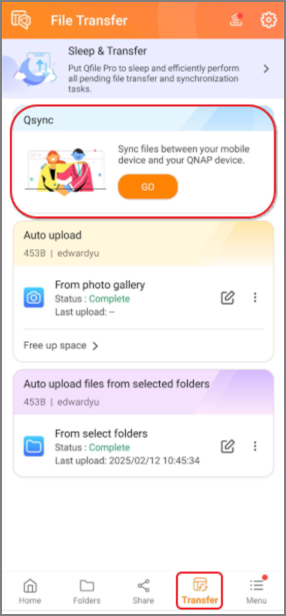
- Wählen Sie Ihr NAS-Gerät aus und melden Sie sich an, falls erforderlich. Das Add Paired Folders Fenster erscheint.
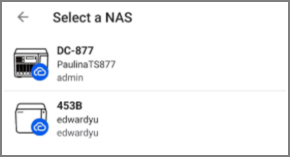
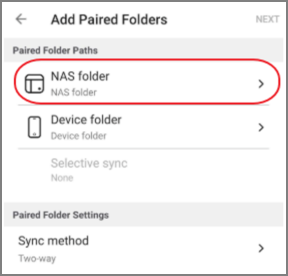
- Geben Sie einen Ordner auf Ihrem QNAP NAS an, der synchronisiert werden soll.
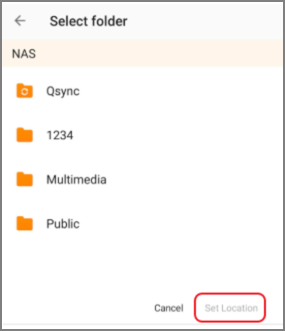
- Geben Sie einen Ordner auf Ihrem mobilen Gerät an.
Hinweis für iOS-Nutzer: Aufgrund von iOS-Systembeschränkungen können Sie nur Ordner unter dem Qfile Pro App-Verzeichnis synchronisieren. Wenn keine Ordner sichtbar sind, erstellen Sie einen neuen Ordner innerhalb von Qfile Pro.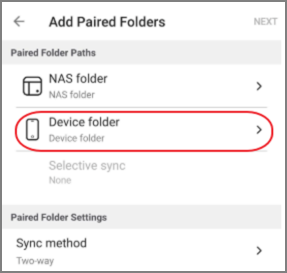
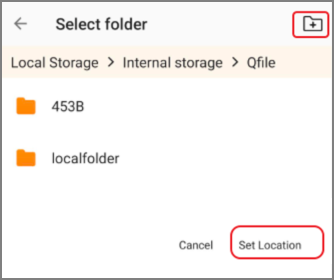
- Optional können Sie spezifische Unterordner zur Synchronisation auswählen.
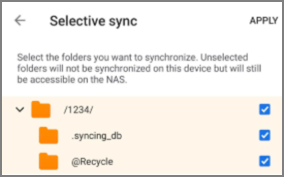
- Wählen Sie einSynchronisationsverfahren:
- Zweiseitig– Synchronisiert Änderungen zwischen dem NAS und dem mobilen Gerät in beide Richtungen.
- Einseitige Synchronisation vom NAS– Kopiert nur Änderungen vom NAS auf das mobile Gerät.
- Einseitige Synchronisation vom Gerät– Kopiert nur Änderungen vom Gerät auf das NAS.
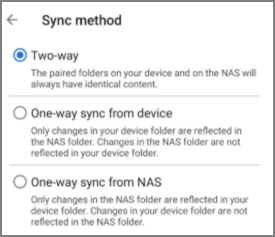
- Tippen SieWeiter.
- (Optional) Konfigurieren Sie Allgemeine Einstellungen:
- Mobilfunkdaten verwenden:Aktivieren, um Dateitransfers über Mobilfunkdaten zu erlauben, wenn WLAN nicht verfügbar ist.
- Automatische Dateitransfers nur beim Laden:Aktivieren, um Transfers auf die Zeit zu beschränken, in der Ihr Gerät mit Strom verbunden ist.
- Hintergrund-Dateitransfers erlauben:Aktivieren, um Dateitransfers im Hintergrund zu erlauben, wie es das Betriebssystem Ihres mobilen Geräts gestattet.
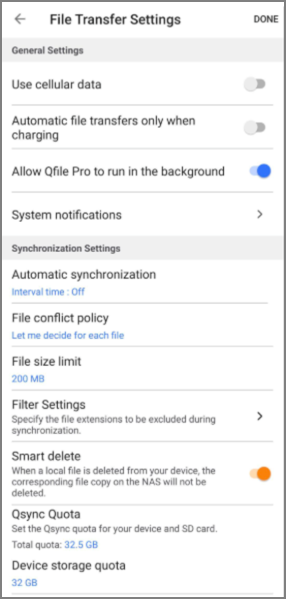
- (Optional) Synchronisationseinstellungen konfigurieren:
- Automatische Synchronisation(Nur Android): Dateien automatisch in festgelegten Intervallen synchronisieren, während Qfile Pro im Vordergrund läuft.
- Dateikonflikt-Richtlinie:Wählen Sie, wie Qfile Pro mit Dateikonflikten umgeht:
- Lassen Sie mich für jede Datei entscheiden:Sie werden aufgefordert, jeden Konflikt zu lösen.
- Beide Dateien behalten. Datei auf dem NAS umbenennen:Die konfliktbehaftete Datei auf dem NAS wird dupliziert und umbenannt.
- Beide Dateien behalten. Lokale Datei umbenennen:Die konfliktbehaftete Datei auf Ihrem mobilen Gerät wird dupliziert und umbenannt.
- Datei auf dem NAS durch lokale Datei ersetzen:Die NAS-Datei wird durch Ihre lokale Datei ersetzt.
- Lokale Datei durch Datei auf dem NAS ersetzen:Ihre lokale Datei wird durch die NAS-Version ersetzt.
- (Optional) Synchronisierungsfiltereinstellungen einrichten:
- TippenFiltereinstellungen.
- Um eine Dateierweiterung aus dem Filter zu entfernen, tippen Sie auf die Erweiterung.
- Um eine neue Erweiterung hinzuzufügen, geben Sie sie ein und tippen Sie auf „Hinzufügen“.
- TippenSpeichernum Ihre Einstellungen zu bestätigen.
- (Optional)AktivierenSmart Deleteum gelöschte Dateien automatisch von beiden Standorten zu entfernen.
- (Optional)Geben Sie einGeräte Speicher Kontingentan, um den für synchronisierte Dateien auf Ihrem mobilen Gerät genutzten Speicherplatz zu begrenzen. Die Synchronisierung wird pausiert, wenn das Speicher Kontingent überschritten wird.
- TippenFertigum die Einrichtung abzuschließen.





